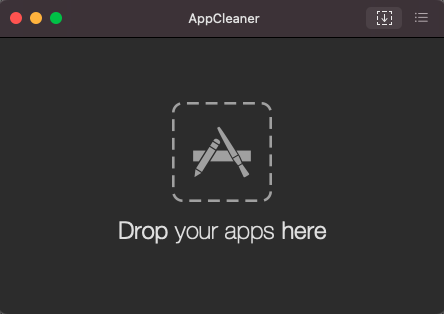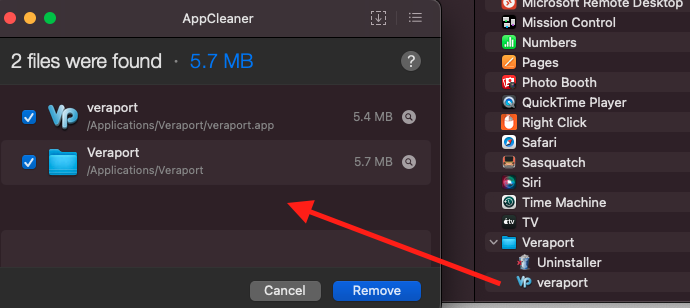안녕하세요
보부상 신대리입니다.
올해도 민방위 교육을 받으라고 알림을 받았습니다.
예전에 예비군가서 훈련 받았던 것을 생각하면 사이버 교육 쯤이야 기꺼이 받을 수 있는데요.
민방위는 도대체 언제까지 일까요?
민방위 대상자
민방위 대상자는 만 20 세가 되는 해의 1 월 1 일부터 만 40 세가 되는 해의 12 월 31 일까지의 대한민국 남성이라고 합니다.
올해 2023년의 경우 1983년까지 해당되는 것이죠!
민방위 사이버 교육 이수
민방위라고 포털 사이트에서 검색하게 되면 어렵지 않게 바로 진행할 수 있습니다.
총 7개의 강의로 이루어져 있고 시청 후 20문제를 풀도록 되어 있습니다.
총 70점 이상을 받아야 수료가 가능하니 이 점 참고하시기 바랍니다.
먼저 지역을 입력합니다.
그 후 인증을 진행하게 됩니다.
그 다음 바로 7개의 강의를 수강하게 되는데요. 약 1시간 정도 소요됩니다.
화면이 꺼지지 않는지 확인하면서 보셔야 합니다.
평가의 이수 기준은 총 20문항 중 14문항 이상 정답시 이수가 가능하며 합격 후 이수증을 확인하시면 됩니다.
평가문항은 저작권법에 의해 보호되며 무단 도용 및 배포를 금지합니다.
위배시 민,형사상 처벌의 대상이 된다고 하니 주의가 필요합니다.
상식선에서 문제를 풀다보면 70점은 가볍게 넘기실 수 있을겁니다.
모두 완료하게 되면 교육 이수증을 다운받을 수 있습니다.
도움이 될 만한 자료 (Ctrl + F 로 찾기 가능)
❑ 민방위의 정의
- 민방위 사태로부터 주민의 생명과 재산을 보호하기 위하여 정부의 지도하에 주민이 수행하여야 할 방공, 응급적인 방재ㆍ구조ㆍ복구 및 군사 작전상 필요한 노력 지원 등의 모든 자위적 활동
❑ 민방위 대상자
- 만 20세가 되는 해의 1월 1일부터 만 40세가 되는 해의 12월 31일까지의 대한민국 남성
❑ 민방위의 필요성
- 전통적인 안보개념과 더불어 평상시의 대형화재와 홍수 같은 각종 재난, 자연재해에 대응하기 위한 최소한의 기능유지 목적을 위해 필요한 존재
❑ 민방위 교육
- 민방위 대원이 전시ㆍ사변 또는 이에 준하는 비상사태나 국가적 재난 등 민방위 사태가 발생하였을 때 효율적으로 대처할 수 있게 하는 것
- 주민의 생명과 재산을 보호할 수 있도록 투철한 사명감과 국가관을 확립하고 그 임무와 역할수행에 필요한 지식과 기술을 습득하는 일련의 과정
❑ 민방위대 임무와 역할
○ 평상시 민방위 임무
- 민방위 교육과 훈련
- 각종 재난과 비상을 대비하기 위한 예방 활동
- 비상급수시설과 대피소, 대피지역 및 통제소의 설치와 관리
- 민방위 경보망 및 경보태세 확립
- 민방위 시설과 장비의 유지관리 등의 활동
○ 유사시 민방위 임무
- 경보전파, 주민통제, 소산
- 교통통제, 등화관제
- 인명구조, 의료, 소화 활동
- 피해 시설물의 응급복구 지원
- 적이 침공 시 군사작전에 필요한 물자의 운반 등 노력 지원
- 민심의 안정과 승전의식 고취 등의 활동
○ 민방위 교육의 필요성
- 민방위 교육을 통해서 배우고 익힌 것들은 우리 일상에서 일어나는 위급한 상황에 즉각 대처할 수 있기 때문
○ 민방위 교육훈련의 운영 : 대원은 연중 1회 교육을 이수
- 1~2년 차 사이의 대원 : 4시간의 집합교육 또는 참여형교육
- 3~4년 차 사이의 대원 : 2시간의 사이버교육 또는 참여형교육
- 5년 차 이상의 대원 : 1시간의 사이버교육 또는 참여형교육
- 민방위 대장 : 4시간의 집합교육 또는 위탁교육
- 기술지원대 대원의 경우 : 4~8시간의 집합, 위탁, 참여형 교육
❑ 최근의 국제정세 및 안보 환경
- 지정학적 위치의 우리나라 : 전통적으로 전쟁 및 안보위협이 존재했음
- 사이버공격이나 테러 등 초국가적, 비군사적 안보위협의 증가로 이에 대한 대비가 필요
- 우리나라 민방위 대원의 역할 : 2000년 서해안 기름 유출 사태, 2010년 연평도 포격 도발 사태 등
1. 응급처치
❑ 심폐소생술
- 정지된 심장을 대신해 심장과 뇌에 산소가 포함된 혈액을 공급해주는 응급처치
- 4분이 지나면 뇌 손상이 일어나고, 10분부터는 다른 장기들도 손상을 입어 회복 불가능
- 발견 즉시 심폐소생술 실시
❑ 심폐소생술 하는 방법
- 외상이 의심된다면 절대로 흔들지 말 것
- 환자가 의식이 있는지 확인
- 주변에 있는 사람에게 환자 상태를 알리고 119에 신고 요청
- 환자의 상태와 호흡을 확인
- 가슴뼈 아래쪽 절반 부위에 깍지를 낀 두 손의 손바닥 뒤꿈치를 댄다.
- 5~6cm 깊이 분당 100~120회의 속도로 압박
- 119대원이 올 때까지 환자가 깨어날 때까지 압박
- 일반인은 인공호흡을 생략하고 바로 흉부 압박을 시행
- 익수자나 질식환자의 경우는 인공호흡 必
❑ 자동심장충격기 사용방법
① 전원을 켜고 음성지시에 따름
② 패드의 부착 위치에 땀이나 물기 등 이물질을 제거
③ 두 개의 패드 중 패드 1은 오른쪽 쇄골 아래, 패드 2는 왼쪽 젖꼭지 아래 중간 겨드랑이선에 부착한 뒤 커넥터를 연결 (환자의 심장 리듬을 분석할 때와 심장 충격을 가할 때 환자와 접촉하지 말아야 함)
2. 화재대비
❑ 소화기 사용법
① 소화기를 가져와서 몸통을 단단히 잡고 안전핀을 뽑는다.
② 노즐을 잡고 불 쪽을 향해 가까이 이동한다.
③ 손잡이를 꽉 움켜쥔다.
④ 분말이 골고루 불을 덮을 수 있도록 분사한다.
❑ 소화기 관리법
- 보기 쉽고 사용이 용이한 곳에 보관
- 한 달에 한 번 분말이 굳지 않도록 흔들어 준다.
- 10년이 지난 소화기는 폐기
- 압력계가 녹색 왼쪽 또는 노란색으로 향할 경우 폐기
❑ 완강기 사용법
① 지지대 고리에 완강기 고리를 걸고 잠근다.
② 지지대를 창밖으로 밀고 릴(줄)을 던진다.
③ 완강기 벨트를 가슴 높이까지 걸고 조인다.
④ 벽을 짚으며 안전하게 내려간다.
❑ 화재 발생 시 대처요령
① 주변 사람에게 알립니다.
② 대피방법을 결정한다.
③ 신속히 대피한다.
④ 119로 신고한다.
⑤ 대피 후 인원을 확인한다.
❑ 고층건물 화재 시 대피요령
- 자신의 위치가 옥상과 가깝다면 위쪽, 지층과 가깝다면 아래쪽으로 대피
- 고층건물에는 25층~30층마다 피난안전구역이 있으며 평소 그런 곳을 미리 알아두었다가 화재 시 대피
- 피난안전구역도 없고 계단이나 옥상으로 대피할 수도 없을 경우 완강기를 사용
❑ 다중이용시설 화재 시 행동요령
① 불을 발견했다면 우선 크게 소리치고 비상벨을 눌러 주변에 알린다.
② 대피할 때는 유독가스와 연기를 마시지 않도록 젖은 수건으로 코와 입을 막거나 담요를 이용하고 계단을 통해 밖으로 재빨리 나간다.
❑ 옷에 불이 붙었을 경우
① 얼굴 화상방지와 연기가 폐로 들어가지 않도록 얼굴(눈, 코, 입)에 화상을 입지 않도록 두 손으로 감싸도록 한다.
② 바닥에 엎드린 후 몸을 뒹굴어서 불이 꺼지도록 한다.
1. 화생방
❑ 화생방 방호요령
○ 화생방전
적을 살상하거나 지역 및 전투 장비의 사용을 제한시키기 위해 화생방 작용제를 전쟁 수단으로 운용하는 일반적 의미의 화학전, 생물학전, 핵 및 방사능전의 총칭
- 화학전 : 화학작용제를 운용하여 사람 등에게 살상 또는 무능화
- 생물학전 : 미생물이나 생물에서 나오는 독소를 사용하여 살상 및 물자의 이동제한
- 핵/방사능전 : 핵무기를 이용하여 인원 및 자원을 파괴
○ 화생방 방호요령
- 핵 공격 전에는 지하 대피시설로 대피
- 시간적 여유가 없다면 방화·피난시설, 도랑 등의 주변 시설로 대피
- 대피 시 비상대비물자 등을 준비하고 정부 안내방송 청취
- 핵폭발 반대 방향으로 몸을 엎드려 눈과 귀를 막고 입은 벌림
- 방사능 낙진을 최대한 피해야 하며, 비닐 옷이나 우산으로 몸을 보호
○ 생물학 공격 시 행동요령
- 오염물질 및 오염 환자와 접촉 피함
- 방독면이나 마스크 등으로 코와 입을 보호한 후 대피
- 정부방송 등의 안내에 따라 추가 감염을 예방
- 예방접종 및 치료
- 물과 음식물은 15분 이상 조리해서 섭취하며 몸과 가정의 청결을 유지
○ 화학 공격 시 행동요령
- 방독면, 물수건, 마스크 등으로 입과 코를 막고 호흡기와 몸을 보호
- 건물 위쪽 및 고지대로 대피 (화학가스는 공기보다 무거워 아래로 가라앉음)
- 출입문과 창문을 닫고 젖은 수건, 신문지, 접착테이프로 밀폐
- 건물 내 모든 공조시설, 환풍기 등을 끄고 공기 흡입구를 차단
○ 화생방 시 임무
- 우선 전화와 확성기, SNS 등으로 화생방 경보를 전파
- 대체물자 사용법 등 보호 요령도 전파해야 하는데. 이때 손수건, 물수건, 마스크, 휴지 등으로 호흡기를 보호하고 옷소매를 내리거나 비닐 주머니로 피부를 보호
- 오염되지 않은 지역으로 주민대피를 유도하고 오염지역 출입을 통제한다. 화학가스의 경우 공기보다 무거워 가라앉으므로 건물 옥상 및 고지대로 대피
❑ 방독면 착용법
① 휴대 주머니의 덮개를 열어 방독면을 꺼낸 후 제품이 외관상 이상이 없는지 확인한다.
② 방독면 정화통의 앞면과 내부에 있는 마개를 제거한다.
③ 고무로 된 목 부위를 적당한 깊이로 벌린 다음 머리 위부터 아래로 착용한다.
④ 착용 후에는 내부에 있는 코틀막을 코에 적당히 고정한 후 끈을 뒤쪽으로 당겨 조인다.
⑤ 정화통의 공기 흡입구를 손바닥으로 막고 안면부가 밀착되었는지 확인한다.
2. 민방위 경보
❑ 민방위 경보
- 경보란 민방위 사태에 대비하여 인명과 재산의 피해를 최소화 하기 위한 사전적인 신호수단으로서 민방공경보와 재난경보로 구분할 수 있다.
❑ 민방공 경보
- 적의 침공에 의하여 전국 또는 일부지역에 항공기나 유도탄, 지ㆍ해상병력에 의한 공격이 예상되거나 공격이 있을 경우 또는 화생방에 의한 공격이 있을 경우에 발령하는 경보
○ 민방공경보의 종류
1) 경계경보 : 화생방무기를 포함한 적의 항공기, 유도탄 또는 지ㆍ해상전력에 의한 공격이 예상 될 때
2) 공습경보 : 화생방무기를 포함한 적의 항공기, 유도탄 또는 지·해상전력에 의한 공격이 임박 하거나 공격이 진행중일 때
3) 화생방 : 적의 화생방작용제가 살포되거나 탐지되었을때 또는 화생방 무기의 공격으로 오염이 예상되거나 화생방 공격 확인시
4)경보해제 : 화생방무기를 포함한 적의 항공기, 유도탄, 지ㆍ해상 전력에 의한 공격 징후 및 추가적인 공격이 예상되지 않을 때
○ 민방공경보 경보방법
- 경계 : 사이렌(평탄음 1분) + 음성방송
- 공습 : 사이렌(5초상승, 3초하강) + 음성방송
- 화생방 : 음성방송
- 해제 : 음성방송
❑ 재난경보
- 호우, 폭설, 태풍, 지진, 해일 등 중대한 재난이 발생되었거나 발생이 예상될 경우에 발령하는 경보
○ 재난경보의 종류
1) 재난경계경보 : 홍수 예ㆍ경보가 발령되거나 지진해일주의보가 발표되었을 때 또는 자연재난(호우, 폭설, 폭풍, 해일, 기타 이에 준하는 자연현상으로 발생하는 재난)이나 대형재난 등으로 중대한 재난이 발생될 것이 예상되는 경우
2) 재난위험경보 : 지진해일경보가 발표되었을 때 또는 자연재난 이나 대형재난 등 긴박한 상황으로 주민대피등이 필요한 경우
3) 재난경보해제 : 재난경계경보 또는 재난위험경보를 발령한 후 재난의 우려가 없을 것으로 예상되거나 재난발생 사유가 소멸한 경우
○ 재난경보 경보방법
- 경계 : 음성방송
- 위험 : 사이렌(파상음 3분, 2초상승, 2초하강) + 음성방송
- 해제 : 음성방송
❑ 발령권자
- 민방공경보 발령권자 : 행정안전부 장관, 시‧도지사, 시장‧ 군수‧구청장, 접경지역 읍장‧면장‧동장
- 재난경보 발령권자 : 시ㆍ도지사(시ㆍ도 재난안전대책본부장), 시장ㆍ군수ㆍ구청장(시ㆍ군ㆍ구 재난안전대책본부장), 원자력안전위원회 위원장, 한국원자력연구원장, 원자력본부장, 지방국토관리청장(홍수통제소장), 댐 등 수문설치자(관리자 포함) 또는 수력발전소 책임자
❑ 대피소 찾기
- 민방위 대피소 안내 표지판
- 스마트폰에서 ‘안전디딤돌’ 앱 설치 후 확인
- 국민재난안전포털(http://www.safekorea.go.kr)
❑ 경보 발령시 대피요령
○ 경계경보
- 정부의 방송을 청취하면서 안내에 따라 대피소 또는 지하시설로 대피 준비
밤에는 불빛이 밖으로 새어 나가지 않도록 차단
어린이와 노약자는 미리 대피하고 평상시 준비해 둔 비상용품은 대피소로 옮겨야 함
화재 위험이 있는 석유와 가스통은 안전한 곳으로 옮기고, 외부 가스밸브와 전열기 차단
화생방 공격에 대비하여 방독면 등 개인 보호장비를 점검
음식물과 식수 등은 뚜껑이나 비닐로 덮어야 함
극장, 운동장, 음식점 등의 시설에서는 영업을 중단하고 손님을 대피시켜야 함
○ 공습경보
- 공습경보 시 가까운 대피소나 지하철역, 지하 쇼핑센터 등으로 신속하게 대피
- 화생방 공격에 대비한 개인 보호장비와 비상대비물자를 가지고 대피
- 운행 중인 자동차는 도로 우측에 정차하여 대피
대피 후에는 정부방송을 청취하며 안내에 따라 행동
❑ 지진
- 지구의 여러 개의 판들이 맨틀 위를 떠다니다 서로 만나 부딪치면서 그 힘이 땅의 약한 부분을 뚫고 나올 때 땅의 변형이 일어나면서 발생
❑ 지진 발생 시 행동요령
1. 튼튼한 탁자 아래에 들어가 몸을 보호한다.
2. 가스와 전깃불을 차단하고 문을 열어 출구를 확보한다.
3. 집에서 나갈 때는 신발은 꼭 신고 이동한다.
4. 계단을 이용하여 밖으로 대피한다.
5. 건물이나 담장으로부터 떨어져 이동한다.
6. 낙하물이 없는 넓은 공간으로 대피한다.
❑ 지진 대비 행동요령
1. 집 안에서의 안전을 확보한다.
2. 집 안에서 떨어지기 쉬운 물건을 고정한다.
3. 집을 안전하게 관리한다.
4. 평상시 가족회의를 통하여 위급한 상황에 대비한다.
5. 평소 비상용품을 잘 준비해 둔다.
6. 지진정보를 알아둔다.
❑ 지진 발생 직후 행동요령
- 지진이 발생한 직후에는 근거 없는 소문이나 유언비어가 유포될 수 있으니, 라디오나 공공기관의 안내방송에서 제공하는 정보에 따라 행동
❑ 지진해일
- 일본 서해안의 지진대에서 규모 7.0 이상의 지진이 보고되면 약 1~2시간 후 우리나라 동해안에 지진해일이 도달하게 됩니다. 이때 동해안 전 지역에 걸쳐 높이 3~4미터에 달하는 지진해일이 내습할 수 있다.
❑ 지진해일 행동 요령
① 해안지역의 주민은 바로 고지대로 대피한다.
② 해일경보가 해제될 때까지 항구 밖에서 대기한다.
③ 지진해일 특보가 발령되면 수영이나 낚시, 야영 등을 즉시 중단한다.
④ 해안가에서는 작업을 중단하고 부유 가능한 물건이나 충돌 시 충격이 큰 위험물을 이동시킨다.
⑤ 항, 포구 내 선박은 움직이지 않도록 고정시키거나 가능한 항구 멀리 이동시킨다.
❑ 태풍
태풍은 북태평양 남서해상에서 발생하는 열대성 저기압 중에서 중심 최대풍속이 1초당 17m 이상의 폭풍우를 동반하고 있는 기상현상
○ 태풍 특보 시 행동요령
- 먼저 거주지역에 영향을 주는 시기를 미리 파악해 외출을 자제한다.
- 스마트폰에 재난안전정보 포털 앱인 안전디딤돌을 설치하면 실시간으로 재난 안전 정보를 받아볼 수 있다.
- 가족과 떨어져 있을 상황에 대비해 연락 방법을 공유하고, 대피할 장소도 확인해둔다.
- 만약을 대비해 응급약품과 손전등, 식수, 비상식량도 미리 준비해두는 게 좋다.
○ 태풍 행동요령
- 유리창과 창틀이 만나는 틈에 신문지를 접어 끼우기
- 깨진 창문의 유리 파편을 막기 위해 커튼을 쳐두기
❑ 호우
‘호우’란 일반적으로 단시간에 많은 양의 비가 내리는 것을 뜻하는데 그중 ‘집중호우’는 한 시간에 30mm 이상의 비가 쏟아질 때를 의미하고, '국지성 집중호우'란 시간당 최고 80mm 이상의 비가 직경 5km 이내의 좁은 지역에 퍼붓듯이 쏟아지는 현상을 말한다.
○ 호우 행동요령
- 만약 본격적으로 폭우가 쏟아질 때 밖에 있다면 지하차도 보도 등 저지대를 벗어나 안전지대로 대피
- 대피할 때는 하천변이나 산길, 전신주, 변압기 주변 등은 피해야 한다.
❑ 침수 행동요령
- 반지하주택에 거주하거나 지하철역, 지하상가 등에 있을 경우 만약 바닥에 물이 조금이라도 차오르거나 하수구에서 역류한다면 즉시 안전한 지상으로 대피해야 한다.
- 물이 차오르기 시작하면 전기 전원을 차단 후 문을 열고 신속히 대피해야 한다.
- 계단으로 대피 시에는 난간을 잡아 안전하게 이동하는 게 좋다.
❑ 풍수해 이후 행동요령
1. 대피했다가 돌아오면 무엇보다 집과 가족의 안전을 확인
2. 물에 잠긴 집안은 가스가 차 있을 수 있기 때문에 반드시 창문을 활짝 열어 환기하고 들어간다.
3. 수돗물이나 저장되었던 식수는 오염 여부를 확인한 후에 사용한다.
❑ 붕괴징조를 느낄 때
- 건물 밖으로 즉시 대피하고, 119, 112, 가까운 행정복지센터에 신고하며, 주변사람들에게 알립니다.
- 지자체-정부에서 경고방송 및 재난방송을 실시하므로 TV, 라디오, 인터넷 등을 통해 재난상황을 지속적으로 주의 깊게 확인한다.
- 붕괴에 대비하여 가스를 잠그고 전기제품의 전원을 끄고, 집 주변에 있는 물건을 치우거나 고정시켜 두며, 중요한 물건은 안전한 곳으로 옮긴다.
- 지역재난안전대책본부 및 경찰서, 소방서 등 주요기관들의 전화번호를 확인하고 온 가족이 알 수 있는 곳에 두고, 지역 주민 간의 비상연락망을 유지한다.
❑ 건물붕괴 시 행동 요령
- 건축물 붕괴가 발생 시 지역재난안전대책본부의 통제에 따라 지정된 장소로 즉시 대피한다. (※ 어린이‧노인‧장애인 등 안전취약계층이 우선 피난할 수 있도록 협력한다.)
- 대피장소로 이동할 시간적 여유가 없을 경우에는 주변의 안전지대로 비상대피하고 지역재난안전대책본부 또는 소방서, 경찰서 등에 구조를 요청한다.
- 대피장소 등 안전한 곳에 도달한 이후에는 별도 안내가 있을 때까지 무단 이동하지 않고 대기하며, 가족들과 연락이 되지 않을 경우에는 재난안전대책본부 등을 통해 확인한다.
- 대규모 지진으로 인한 건축물 붕괴 시, 추가 여진 등으로 인한 2차 피해가 발생할 수 있으므로, 건물이나 제방 인근으로 접근하지 않도록 한다.
- 폭우, 폭설 등 재해가 지속될 경우에는 신속한 피해복구 및 물자지원이 어려울 수 있으므로, 확보하고 있는 물자는 아껴서 사용한다.
❑ 무너진 건물에 갇혔을 경우 행동요령
- 먼저 불필요한 활동이나 고함으로 체력을 소모하지 않는다.
- 주위를 밝힐 수 있는 것으로 시야를 확보한다.
- 입과 코를 옷이나 천으로 가려서 먼지 흡입을 최소화한다.
- 규칙적으로 벽·파이프 등을 두드려서 자신의 위치를 알려 구조를 요청한다.
- 2차 붕괴나 낙하물에 대비하여 단단한 테이블 밑이나 창문이 없는 단단한 벽체 옆에서 기다리는 것이 좋다.
❑ 혼잡사고와 압사
- 많은 사람이 한 방향으로 움직이다 군중 충돌이 생겨 입구가 막히거나 갑자기 꺾이는 모퉁이를 만나면서 반대쪽에서 오는 군중을 만나는 경우 앞쪽 사람들은 멈추고 싶어도 멈출 수 없고 사람과 사람 사이에 끼어 숨을 쉬지 못할 수 있음
- ‘압사’란 외상의 한 종류 의학적으로, 흉부와 기도에 과도한 압력을 가하면 흉곽 이완이 제대로 되지 않아 호흡 부전이 일어나게 되며 결국 공기가 폐로 제대로 전달되지 않아 산소가 부족해지게 되고 결국 저산소증으로 심정지가 발생하게 된다.
1) 혼잡사고 예방
- 사람이 많이 몰릴 것 같은 장소는 최대한 피하는 것이 좋으며, 가야 할 경우는 힐이나 슬리퍼가 아닌 튼튼한 신발(운동화)을 신고 해당 장소의 가까운 출구 위치를 미리 확인한다.
2) 혼잡사고 발생 시 대응요령
- 주변에 사람이 많이 몰린다면 바로 그곳을 벗어나야 한다.
- 사람들이 미는 힘과 맞서면 안 되고, 흐름에 몸을 맡기면서 최대한 넘어지지 않도록 옆이나 대각선으로 움직여야 한다.
3) 넘어졌을 때 행동요령
- 넘어졌을 때는 머리를 감싸고, 팔과 다리를 최대한 몸쪽으로 끌어당겨서 옆으로 웅크리는 자세를 취한다.
- 자신의 가슴 위로 팔짱을 껴서 숨 쉴 가슴 앞 공간을 확보하는 것도 중요하다.
❑ 부상자 구조
- 최대한 흉부와 기도가 압박되지 않도록 하는 것이 중요
- 눌려 있던 부위를 갑작스럽게 풀면 안 되고, 서서히 풀어 주는 것이 중요 : 눌려 있던 부위에 갑자기 피가 가면서 전체적인 혈류량이 줄어드는 혈류장애가 일어날 수 있기 때문
- 즉시 119에 신고한 다음, 호흡이 비정상적이라면 즉각적으로 심폐소생술을 시행해야 한다.
○ 심폐소생술 매뉴얼
- ‘깨’ : 환자의 의식을 확인하기 위해 환자의 어깨를 자극하거나 불러서 ‘깨’운다.
- ‘알’ : 환자의 호흡이 불안하고 정상적이지 않은경우 119에 신고하고, 주변에도 ‘알’려 도움을 요청한다.
- ‘누’ : 손바닥을 양 젖꼭지 사이 가슴뼈에 대고 분당 100~120회로 유지하면서 팔을 곧게 펴서 강하고 빠르게 ‘누’른다(압박한다).
- ‘사 ’ : 자동심장충격기 (AED)를 ‘사 ’용한다 .
민방위 교육 이수하시는데 잘 참고하시기 바랍니다.
보부상 신대리